希沃白板5软件
软件大小:93.4MB
软件语言:简体中文
应用平台:XP/Win7/Win8/Win10
软件类别:系统工具
软件等级:
更新时间:2019-12-23
- 软件介绍
- 其他版本
- 相关阅读
- 下载地址
希沃白板是希沃(seewo)精心研发的一款互动教学软件,现在很多教育培训机构都开始使用多媒体教学了,如果你也需要使用多媒体教学的话,那就需要下载类似这样的专业软件,包含了云课件、素材加工、学科教学等功能,只需要简单的操作就可以让知识点跃然呈现了。

希沃白板安装教程
1、下载解压,运行EasiNoteSetup_5.1.9.57182_seewo.exe
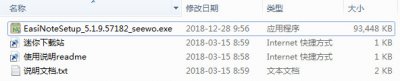
2、进入安装界面,点击自定义安装
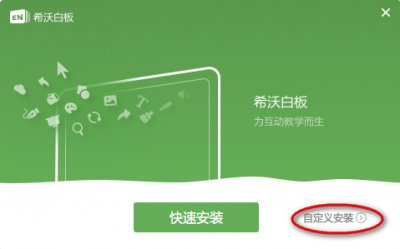
3、选择软件安装目录,然后点击开始安装
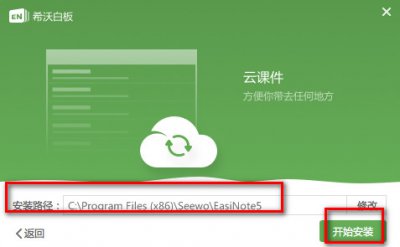
4、软件正在安装,等几十秒就可以了,速度还是非常快的
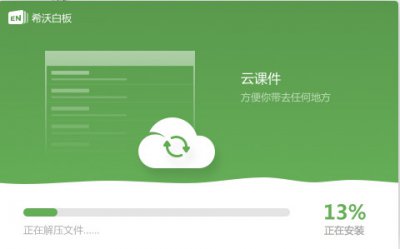
5、安装完成,点击立即体验
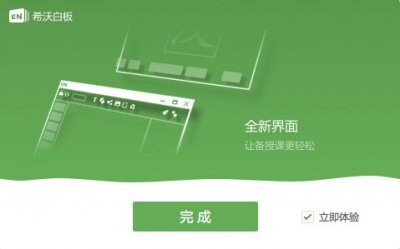
6、使用账号登录,如果没有账号的可以点击立即注册,也可以使用微信扫一扫登录
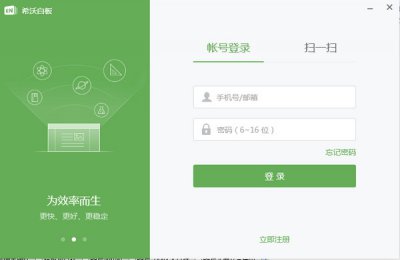
希沃白板5软件特色
1、备课、授课功能一体化
智能识别备授课场景,基于教学素材的特点提供工具支持
2、云课件
元素级别的云同步,老师输入的每个字,每次操作都即时生效
3、自定义授课工具
支持按老师需求个性化设置授课工具,最懂老师的教学风格
4、思维导图
表达发射性教学思维最有效图形工具
5、备课、授课功能一体化
备课及授课模式一键切换,操作统一,减少老师的使用负担
备课模式下,提供多种教学模板、学科工具和教学资源供课件制作
具备多种学科模式及创新教学工具,让授课方式更加灵活
6、微课采编一体化
支持区域及全屏录制,方便制作教学视频素材
支持对视频素材进行编辑、加工
7、丰富的文字、图片、视频编辑工具
提供搜索工具,快速检索需要的资源及内容、
支持文字、图片、视频等各种排版、编辑,支持动作及页面动画特效
8、云账号服务体系
统一云账号登录,老师可拥有自己的教学资源空间
可将备课课件、资源上传云平台,授课时一键下载使用,无需借助任何存储设备
怎么导入本地课件或者PPT
1、本地导入希沃白板5课件
双击打开enbx格式的本地课件,启动希沃白板5软件。
PC
PC上可通过双击打开本地课件。打开的本地课件自将动同步,同时更新云课件列表,关闭时提示用户是否要同步并更新本地课件。如果是在没有网络的情况下会提示未完成同步。
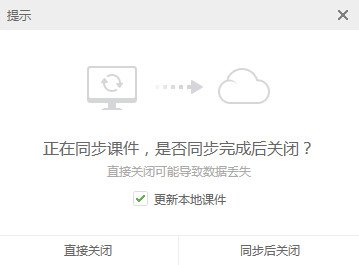
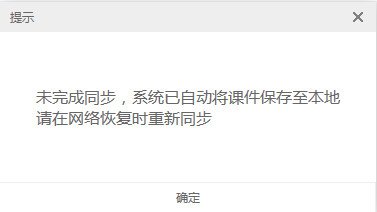
大板
大板上可在未登录状态下,通过双击,或者长按课件选择使用希沃白板5开始授课。打开本地课件,启动授课端导入课件。授课端不同步任何导入的课件。在登陆状态下,返回备课端,则按PC上本地导入课件流程执行。
2、导入PPT
希沃白板5支持以解析模式导入PPT,导入方式有:
(1)在新建课件页面点击右上角导入ppt,选择本地PPT文件导入;
(2)在备课端左上角菜单栏点击希沃白板,在菜单中选择导入课件,选择本地PPT文件导入;
(3)直接拖动PPT文件到希沃白板5画布解析PPT;
更新日志
v5.1.9.57182 2018-12-28
【新增】
形状云存储:继云课件、资料夹、课堂活动之后,形状也能云存储。你只有在体验过之后,才能感受到文字的苍白无力
易测验:如果你开通了易课堂服务,在希沃白板中就可以无缝调用,测验本该如此简易
【优化】
资料夹:11项你不用关心、但却很重要的细节优化
新特性优化:让新特性引导性更强
- 热门软件
- 热门标签

